Tabla de Contenidos
El sistema operativo Windows 10 es probablemente el más utilizado en el mundo, lo cual hace que la mayoría de los desarrolladores creen software y herramientas para este sistema operativos. De hecho muchos de estos programas son gratuitos, lo cual hace que la cantidad de programas que se suelen instalar y desinstalar es bastante elevada. Sin embargo en ocasiones cuando realizamos la desinstalación de algún problema podremos encontrarnos con errores o problemas.

También te puede interesar: Como quitar el icono del Centro de Seguridad de Windows Defender en Windows 10 Creators.
Windows incorpora una herramienta de desisntalación gracias a la cual podremos eliminar los programas instalados en nuestro sistema operativo. Esta herramienta se encuentra en el Panel de Control de Windows 10. Sin embargo tal y como hemos mencionado, cuando procedemos a la desinstalación de algún programa, recibimos mensajes de errores como:
"Espere hasta que el programa actual se acabe de desinstalar."
Este mensaje suele mostrarse cuando hemos comenzado a desinstalar un programa pero que antes de que este haya terminado de desinstalarse. Sin embargo en muchas otras ocasiones la desinstalación del primer programa ya se ha producido y sin embargo se nos muestra el mensaje citado anteriormente al intentar desinstalar el segundo programa.
Por lo general si se muestra este mensaje, para solucionarlo basta con esperar uno o dos minutos, tras los cuales ya podremos probar a instalar o desinstalar otro programa. Sin embargo esto no siempre funciona y es cuando nos frustramos buscando la solución correcta.
Dicho esto a continuación queremos mostraros paso a paso como solucionar el bloqueo que impide la instalación o desinstalación de un programa en Windows 10:
Como solucionar el mensaje: Espere hasta que el programa actual se acabe de desinstalar.
- Solución 1: Simplemente esperar
Tal y como hemos mencionado anteriormente el 90% de las ocasiones que recibas este error, podrás solucionarlo con tan solo esperar a que Windows termine completamente la instalación o desinstalación del primer programa. Una vez transcurrido unos 2 minutos tras la eliminación completa o la instalación del primer programa, ya podrás proceder a instalar o desinstalar el segundo.
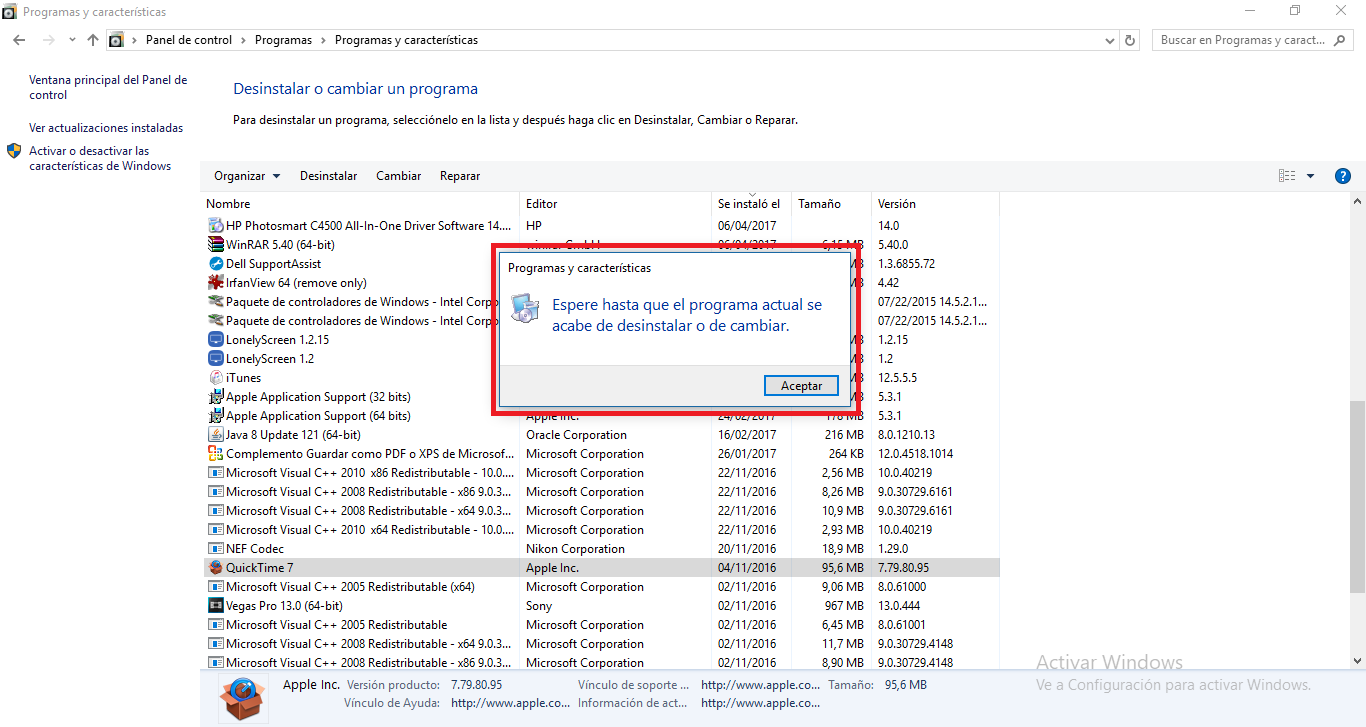
Esto se debe a que aunque la ventana indicadora de que el proceso de instalación o desinstalación ha terminado, lo cierto es que ciertos procesos aun se están ejecutando en segundo plano en Windows 10.
- Solución 2: Reiniciar nuestro ordenador.
Si trascurrido un cierto tiempo razonable, seguimos sin poder instalar o desinstalar un programa y se nos sigue mostrando el mensaje: Espere hasta que el programa actual se acabe de desinstalar.
Un reinicio de tu ordenador puede resolver el problema. Esto puede ser útil si la instalación o desinstalación durante el proceso y se encuentra en un estado que no puede ser completada. Tras el reinicio, ya debería poder instalar o desinstalar el programa sin problema.
- Solución 3: Eliminar o detener los procesos y servicios en segundo plano.
Esta opción es algo más delicada, ya que puede eliminar una instalación o desinstalación que todavía se encuentre en pleno proceso. Es por eso que debes estar seguro de que ha transcurrido un tiempo razonable desde que se inicio la instalación o desinstalación. Una vez que estés seguro de que la instalación o desinstalación haya terminado entonces podrás proceder.
Lo primero será abrir el Administrador de Tareas de Windows 10. Si no sabes cómo abrirlo en el siguiente enlace se muestra cómo hacerlo: 5 maneras de iniciar el Administrador de Tareas de Windows 10, 8 y 7. Una vez que el Administrador de Tareas se abra deberás seleccionar la pestaña Detalles. Aquí se muestran todos los procesos que actualmente se estén ejecutando en tu sistema operativo de entre los cuales deberás buscar el proceso: msiexec.exe
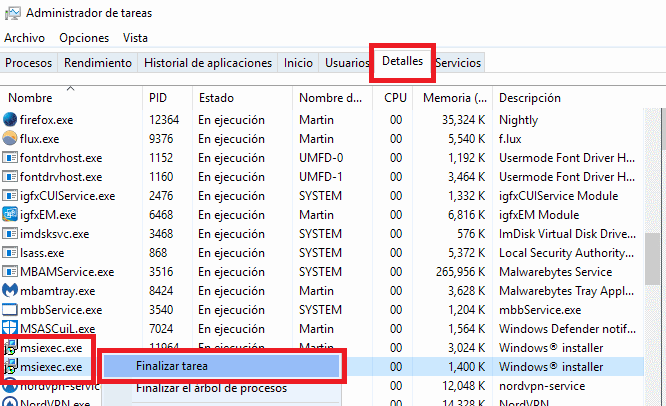
Haz clic derecho en dicho proceso para que cuando se muestre el menú contextual seleccionemos la opción: Finalizar Tarea
Nota Importante: si detecta actividad que en la columna Disco o CPU del proceso msiexec.exe entonces no deberás Finalizarlo.
Por otro lado, para detener el servicio de Windows Installer, deberás introducir el termino Servicios en la búsqueda de Windows. Esto te permitirá abrir la herramienta servicios. Una vez que se muestra la ventana de Servicios deberás buscar y selecciona el Sevicio Windows Installer. Una vez seleccionado deberás pulsar el icono Stop representado por el icono en forma de cuadrado situado en la barra de tareas de la ventana.
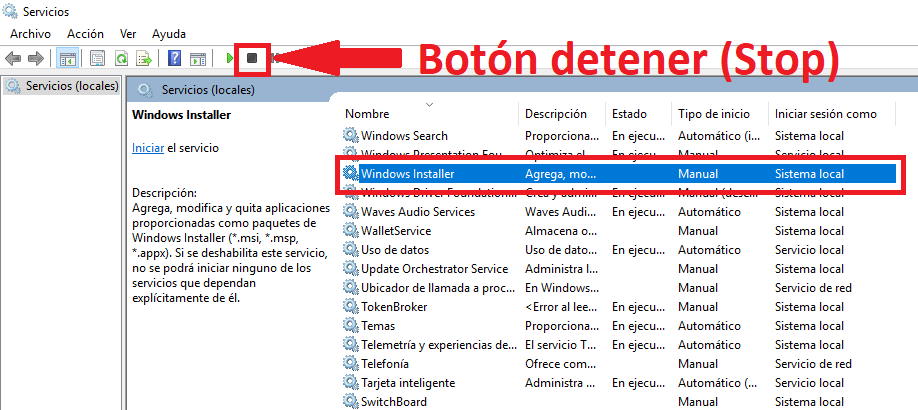
Nota Importante: Debes tener en cuenta que algunos programas utilizan instaladores y desinstaladores personalizados. Es posible que deba localizarlos en lugar de Windows Installer. Normalmente estos instaladores deberán estar clasificados u organizados en el listado de procesos por su nombre, por lo que su nombre puede que sea la mejor manera de localizarlos.
- Solución 4: Herramienta de Microsoft Solucionador de Problemas de instalación y desinstalación de programas.
Si aun realizando los métodos anteriormente indicados, no soluciona tu problema, aun tienes la opción de utilizar la herramienta oficial de Microsoft que te permite reparar las claves del registro más importantes además de llevar a cabo otras acciones que te permiten asegurarte de que Windows está configurado correctamente para instalar y desinstalar software.
Lo primero que tendrás que hacer será descargar la herramienta oficial lo cual podrás hacer desde el siguiente enlace: Descargar Herramienta de Microsoft para Solucionar Problemas de instalación y desinstalación de programas
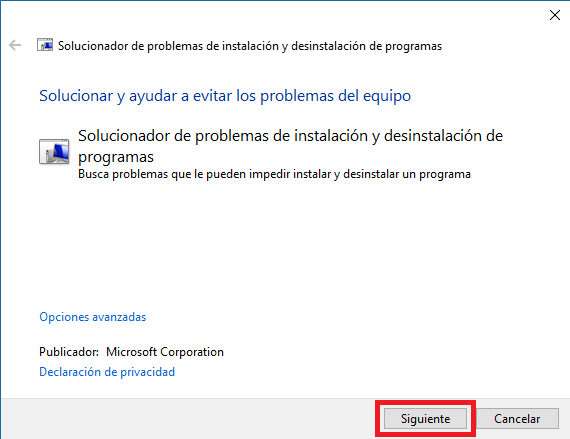
Una vez descargada la herramienta solo tendrás que ejecutarla para renglón seguido seguir los pasos que se indican en su interfaz. La herramienta analizará tu sistema operativo Windows 10 y renglón seguido mostrarás las acciones que se llevarán a cabo para solucionar los problemas de instalación y desinstalación de programas.
Una vez corregidos dichos programas, no deberías tener ningún problema más con la instalación o desinstalación de programas en tu ordenador con Windows 10.
